Виндовс грешка 126 је грешка која се може појавити када неки Виндовс корисници покушају да отворе или инсталирају иТунес. У поруци о грешци се наводи: “ иТунес није исправно инсталиран. Поново инсталирајте иТунес. Грешка 7 (Виндовс грешка 126). Тако корисници Виндовса не могу да покрену иТунес. Ако сте наишли на грешку 126, на овај начин можете да решите проблем.
Ево шта треба да урадите ако иТунес није исправно инсталиран
- Проверите системске захтеве софтвера
- Покрените скенирање системских датотека
- Отворите Програм за инсталирање и деинсталирање програма за решавање проблема
- Уклоните све Аппле софтвер и инсталирајте иТунес
1. Проверите системске захтеве софтвера
Софтвер иТунес неће радити ако ваш лаптоп или десктоп не одговарају минималним системским захтевима. Прва ствар коју треба провјерити су захтјеви сустава иТунес.
Софтвер захтева 1 ГХз Интел или АМД ЦПУ и 512 МБ РАМ. Најновија верзија је компатибилна само са Виндовс 7, 8, 8.1 и 10. Такође, имајте на уму да постоје 64 и 32-битне верзије софтвера. Корисници Виндовса са 32-битним платформама ће морати да инсталирају 32-битну иТунес верзију.
2. Покрените скенирање системских датотека
Виндовс грешка 126 може бити због несталих или оштећених ДЛЛ датотека. Алат за проверу системских датотека поправља оштећене системске датотеке.
Као такав, СФЦ скенирање би могло да поправи грешку 126. Можете покренути СФЦ скенирање у Виндовс 10 и 8 на следећи начин.
- Отворите наредбени редак из изборника Вин + Кс притиском на типку Вин + + хоткеи.
- Изаберите Цомманд Промпт (Админ) да бисте отворили прозор са захтевом.
- Прво унесите 'ДИСМ.еке / Онлине / Цлеануп-имаге / Ресторехеалтх' у командном реду и притисните тастер Ретурн.
- Након тога, унос 'сфц / сцаннов' у Промпт; и притисните тастер Ентер да бисте покренули скенирање.

- Скенирање ће трајати до пола сата. Ако Виндовс Ресоурце Протецтион открије и поправи датотеке, поново покрените Виндовс ОС.
3. Отворите програм за инсталацију и деинсталирање програма
Ако не можете да инсталирате иТунес, додајте програм за инсталацију и деинсталирање програма Виндовс. То је алат за решавање проблема који може да реши проблеме са инсталацијом, деинсталацијом или ажурирањем софтвера.
Алат за решавање проблема је компатибилан са Виндовс 7, 8 и 10 платформама. Додајте је у Виндовс притиском на дугме Преузми на овој страници веб-сајта и кликните на МицрософтПрограм_Инсталл_анд_Унинсталл.мета (1) .диагцаб да бисте отворили алатку за решавање проблема на снимку испод.
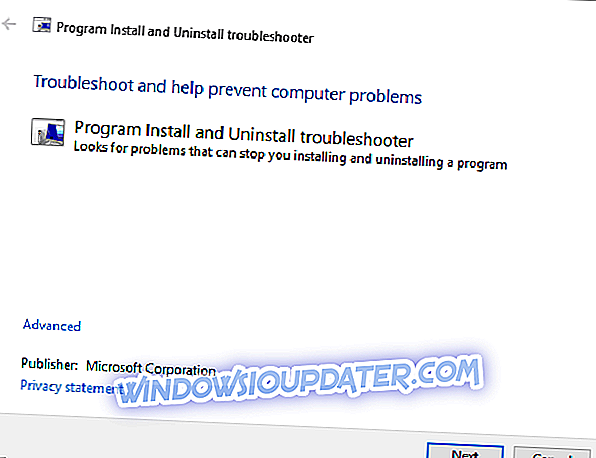
4. Уклоните све Аппле софтвер и инсталирајте иТунес
Уклањање читавог Аппле софтвера из Виндовса пре инсталирања или поновног инсталирања иТунес-а је једна од најбољих решења за грешку 126. Деинсталирање софтвера преко картице Програмс анд Феатурес ће вероватно бити довољно.
Међутим, услужни софтвер независних произвођача ће детаљније уклонити програме и остатке ставки у регистру. Ово је начин на који можете деинсталирати Аппле софтвер помоћу Адванцед Унинсталлер ПРО.
- Кликните на Довнлоад Нов на овој веб страници да бисте сачували чаробњака за подешавање Адванцед Унинсталлер ПРО на ваш хард диск.
- Отворите инсталацију програма Адванцед Унинсталлер ПРО да бисте инсталирали софтвер.
- Затим отворите прозор Адванцед Унинсталлер ПРО на слици испод.
- Кликните на Генерал Тоолс > Унинсталл Програмс да бисте отворили прозор испод.

- Изаберите Аппле програм за деинсталирање. Уклоните све Аппле програме из Виндовса, као што су иТунес (ако је инсталиран), иЦлоуд, Боњоур, Аппле Софтваре Упдате, Аппле Апплицатион Суппорт.
- Притисните дугме Унинсталл да бисте отворили прозор за дијалог Цонфирм Унинсталл.

- Изаберите опцију После деинсталације, скенирање диска и регистра за опцију програма .
- Притисните дугме Унинсталл да бисте уклонили изабрани програм.
- Поново покрените Виндовс ОС када сте уклонили сав софтвер компаније Аппле.
- Отворите Филе Екплорер да бисте проверили да ли су све подмапе Боњоур, Аппле, иТунес, иПод, КуицкТиме и КуицкТиме ВР избрисане из директоријума Програм Филес, Програм Филес (к86) и Систем 32. Избришите те Аппле под-мапе ако постоје преостале.
- Притисните дугме Преузми сада на овој веб страници да бисте Виндовс додали најновију верзију иТунес-а. Ако имате 32-битну Виндовс платформу, отворите ову страницу.
- Отворите Филе Екплорер, кликните десним тастером миша на иТунес инсталлер и из контекстног менија изаберите Рун ас администратор . Затим прођите кроз чаробњака за подешавање.
Тако можете да решите грешку 126 да бисте инсталирали и покренули иТунес софтвер. Погледајте овај иТунес водич за детаље о томе како можете да користите софтвер.





